ESP8266 - Berührungssensor
Dieses Tutorial zeigt dir, wie du den kapazitiven Touchsensor mit dem ESP8266 verwendest. Im Detail werden wir Folgendes lernen:
- Wie der Berührungssensor funktioniert
- Wie man den Berührungssensor mit dem ESP8266 verbindet
- Wie man den ESP8266 programmiert, den Zustand des Berührungssensors auszulesen
- Wie man den ESP8266 programmiert, das Berühren- bzw. Nichtberührungs-Ereignis zu erkennen
Erforderliche Hardware
Oder Sie können die folgenden Kits kaufen:
| 1 | × | DIYables Sensor-Kit (30 Sensoren/Displays) | |
| 1 | × | DIYables Sensor-Kit (18 Sensoren/Displays) |
Über den Berührungssensor
Ein kapazitiver Berührungssensor, auch bekannt als Berührungstaster oder Berührungsschalter, wird üblicherweise verwendet, um Geräte zu steuern, zum Beispiel eine berührungsempfindliche Lampe. Er hat denselben Zweck wie ein Knopf, wird jedoch auf vielen modernen Geräten anstelle eines Knopfs verwendet, aufgrund seines schlanken Designs.
Die Pinbelegung des Touch-Sensors
Der Berührungssensor hat drei Anschlüsse:
- GND-Pin: Dieser Pin sollte mit der Masse verbunden werden (0 V).
- VCC-Pin: Dieser Pin sollte mit der VCC-Spannung verbunden werden (5 V oder 3,3 V).
- SIGNAL-Pin: Das ist ein Ausgabepin. Er wird LOW sein, wenn er nicht berührt wird, und HIGH, wenn er berührt wird. Dieser Pin sollte mit einem ESP8266-Eingangspin verbunden werden.

Wie es funktioniert
- Wenn der Sensor nicht berührt wird, befindet sich der SIGNAL-Pin des Sensors auf einem Niedrigpegel.
- Wenn der Sensor jedoch berührt wird, befindet sich der SIGNAL-Pin des Sensors auf einem Hochpegel.
ESP8266 - Berührungssensor
Der SIGNAL-Pin des Berührungssensors ist mit einem Eingangspin des ESP8266 verbunden. Wir können feststellen, ob der Berührungssensor berührt wurde, indem wir den Zustand des Pins des ESP8266 überprüfen.
Verdrahtungsdiagramm
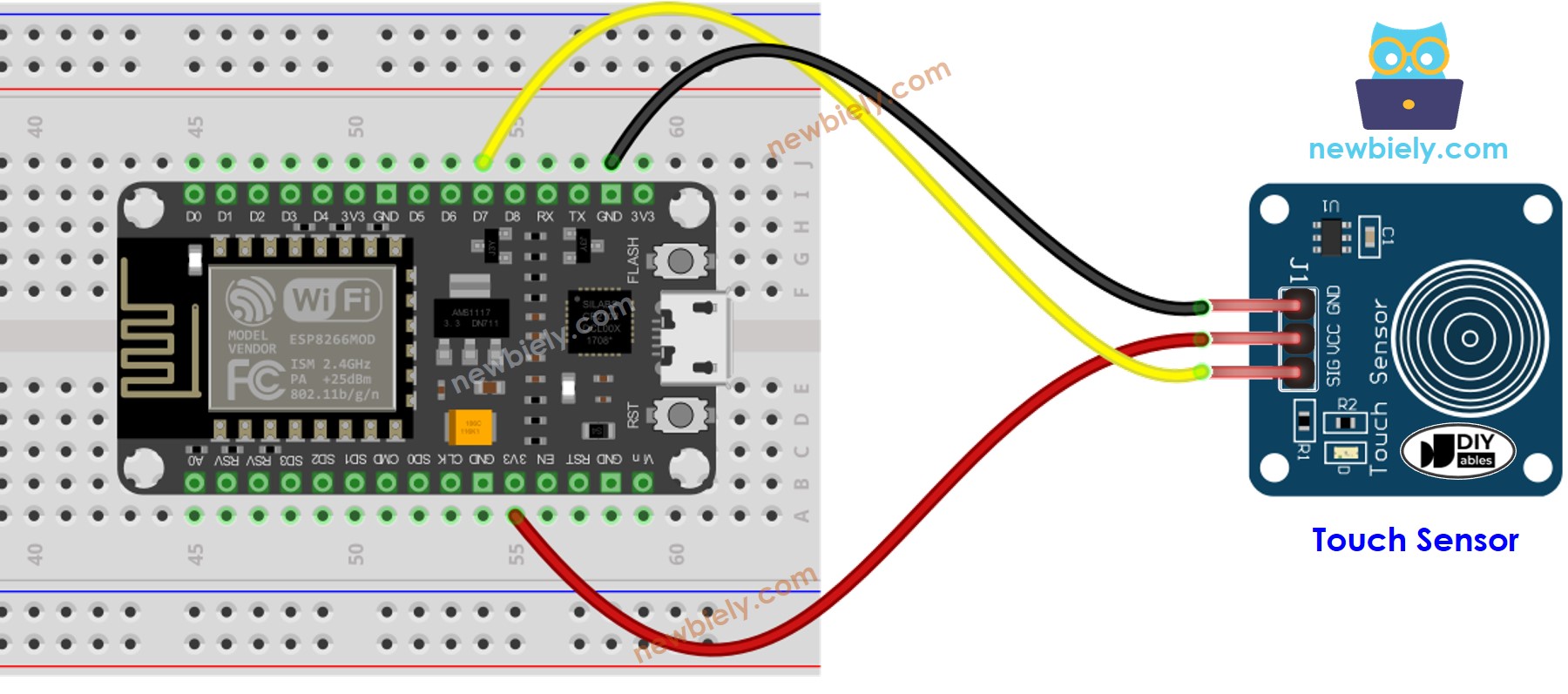
Dieses Bild wurde mit Fritzing erstellt. Klicken Sie, um das Bild zu vergrößern.
Weitere Informationen finden Sie unter ESP8266-Pinbelegung und wie man ESP8266 und andere Komponenten mit Strom versorgt.
Wie programmiert man einen Berührungssensor?
- Setzen Sie den ESP8266-Pin in den digitalen Eingabemodus mit der pinMode()-Funktion. Zum Beispiel:
- Lies den Zustand des ESP8266-Pins mittels der digitalRead() Funktion.
※ Notiz:
Es gibt zwei gängige Szenarien:
- Das erste: Wenn der Eingangsstatus HIGH ist, führe eine Aktion aus. Wenn der Eingangsstatus LOW ist, führe die entgegengesetzte Aktion aus.
- Das zweite: Wenn sich der Eingangsstatus von LOW nach HIGH (oder HIGH nach LOW) ändert, führe eine Aktion aus.
Wir wählen eines von ihnen je nach Zweck der Anwendung. Zum Beispiel, wenn wir einen Berührungssensor verwenden möchten, um eine LED zu steuern:
- Wenn das Ziel ist, dass die LED AN ist, wenn der Sensor berührt wird, und AUS, wenn der Sensor NICHT berührt wird, sollten wir das erste Szenario verwenden.
- Wenn das Ziel ist, dass die LED bei jeder Berührung des Sensors zwischen EIN und AUS wechselt, sollten wir das zweite Szenario verwenden.
Berührungssensor - ESP8266 Code
Das Tutorial bietet zwei Beispielcodes:
- ESP8266 liest den Wert des Touch-Sensors aus und gibt ihn im seriellen Monitor aus.
- ESP8266 erkennt, ob der Sensor berührt oder losgelassen wird.
ESP8266 liest den Wert des Berührungssensors aus und gibt ihn im Serial Monitor aus
Schnelle Schritte
Um mit dem ESP8266 in der Arduino-IDE zu beginnen, befolgen Sie diese Schritte:
- Schau dir das Tutorial: Wie man die Umgebung für ESP8266 in der Arduino IDE einrichtet an, falls dies dein erster Einsatz von ESP8266 ist.
- Verbinde die Bauteile wie im Diagramm gezeigt.
- Schließe das ESP8266-Board mit einem USB-Kabel an deinen Computer an.
- Öffne die Arduino-IDE auf deinem Computer.
- Wähle das richtige ESP8266-Board aus, z. B. NodeMCU 1.0 (ESP-12E Module), und seinen entsprechenden COM-Port.
- Kopiere den Code und öffne ihn in der Arduino-IDE.
- Klicke im IDE auf die Upload-Schaltfläche, um den Code auf den ESP8266 zu übertragen.
- Lege deinen Finger auf den Sensor und entferne ihn anschließend.
- Überprüfe die Ausgabe im Serial Monitor.
ESP8266 erkennt, wenn der Sensor berührt oder losgelassen wird
Schnelle Schritte
- Kopiere den Code und öffne ihn mit der Arduino IDE.
- Klicke auf die Schaltfläche Hochladen in der Arduino IDE, um den Code zu kompilieren und auf den ESP8266 hochzuladen.
- Halte deinen Finger am Sensor gedrückt.
- Überprüfe das Ergebnis im Seriellen Monitor.
- Entfernen Sie Ihren Finger vom Sensor.
- Überprüfen Sie den seriellen Monitor auf das Ergebnis.
Video Tutorial
Wir erwägen die Erstellung von Video-Tutorials. Wenn Sie Video-Tutorials für wichtig halten, abonnieren Sie bitte unseren YouTube-Kanal , um uns zu motivieren, die Videos zu erstellen.
